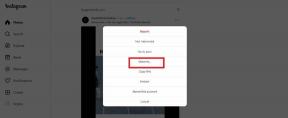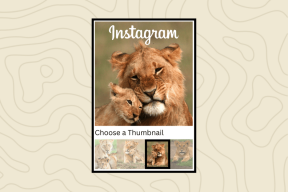As 9 principais maneiras de corrigir o aplicativo do Gmail que não está baixando anexos
Miscelânea / / May 26, 2023
Não há escassez de aplicativos de e-mail no Android e iOS. O Gmail continua sendo a melhor escolha para muitos, graças ao Google Meet, à integração do Google Chat, ao Smart Reply, ao Smart Compose e à organização de e-mail por meio de marcadores. Não é livre de erros, no entanto. Muitos enfrentaram notificações atrasadas, Gmail não mostrando novos e-mails ou não baixando anexos no celular.
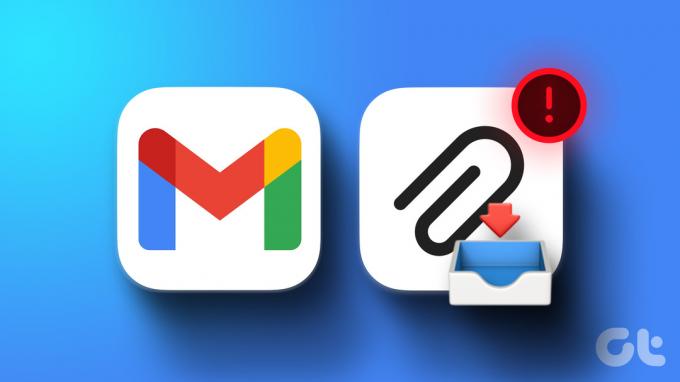
Você não pode verificar seus extratos bancários, faturas, destinatários, faturas de cartão de crédito ou arquivos contábeis quando o aplicativo Gmail não consegue baixar o anexo. Antes de pedir ao destinatário para enviar anexos em aplicativos de mensagens instantâneas como WhatsApp ou Telegram, use os truques abaixo para corrigir o erro "falha ao baixar o anexo" no aplicativo Gmail.
1. Verifique a conexão de rede
Primeiro, verifique a conectividade com a Internet em seu telefone. Se o seu telefone tiver problemas de conexão de rede, ele não poderá baixar anexos do Gmail. Como solução temporária, você pode ativar o modo Avião em seu telefone e desativá-lo.
Os usuários do Android podem deslizar para baixo na tela inicial e alternar para o modo Avião. Se você tiver um iPhone, deslize para baixo no canto superior direito e ative o modo Avião no Centro de Controle.
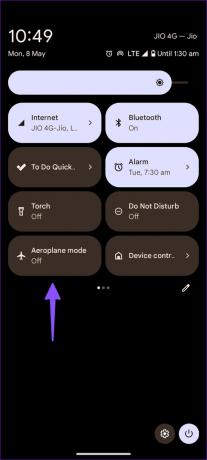
Se seu Iphone ou Android continua desconectando do Wi-Fi, leia nossos guias de solução de problemas dedicados para corrigir o problema.
2. Reinicie o Gmail
Você pode reiniciar o Gmail e tentar baixar o anexo novamente. As etapas para reiniciar o Gmail permanecem as mesmas no Android e no iOS.
Passo 1: Deslize para cima e segure de baixo para abrir o menu de aplicativos recentes.
Passo 2: Deslize para cima no Gmail para fechar o aplicativo.
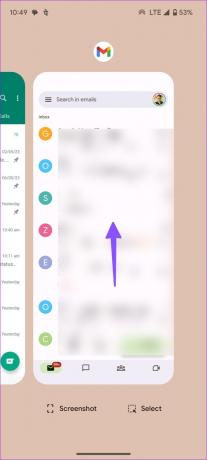
3. Salvar anexos do Gmail
Quando você toca em um anexo, o Gmail abre o arquivo no telefone. Ele não baixa automaticamente o anexo para o armazenamento do dispositivo. Você precisa salvar o arquivo manualmente.
Iphone
Passo 1: Abra o aplicativo Gmail no seu iPhone e selecione um e-mail.

Passo 2: Toque em um anexo. Clique no ícone Compartilhar na parte superior e toque em "Salvar em arquivos".
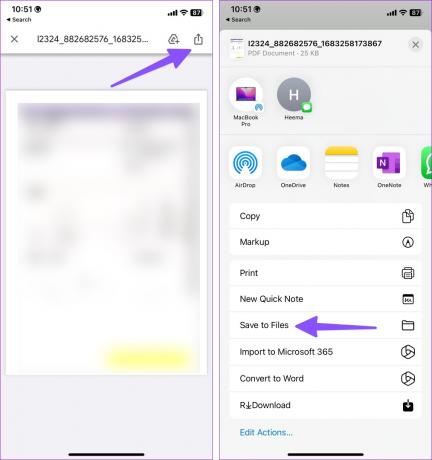
Etapa 3: Salve o anexo em uma pasta relevante com um novo nome e tag.

Android
Passo 1: Inicie o aplicativo Gmail em seu telefone e abra um e-mail.
Passo 2: Toque no botão de download para salvar o arquivo ou enviá-lo para o Google Drive.
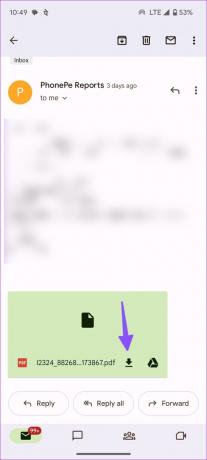
Etapa 3: Você pode abrir o anexo e tocar no menu de três pontos no canto superior direito. Selecione Baixar.
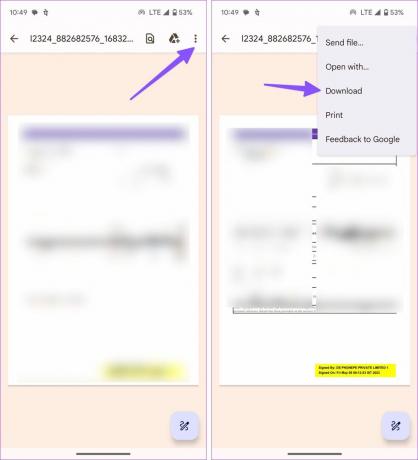
Você pode encontrar o arquivo na pasta Downloads no aplicativo gerenciador de arquivos padrão.
4. Ativar dados móveis para Gmail (iPhone)
Você desativou a permissão de dados móveis do Gmail no iPhone? O Gmail falha ao baixar anexos até que você se conecte a uma rede Wi-Fi ou ative o acesso a dados móveis.
Passo 1: Abra o aplicativo Configurações e role até Gmail.
Passo 2: Ative a alternância de dados móveis e tente baixar o anexo novamente.

5. Verifique os servidores do Gmail
Quando os servidores do Gmail enfrentam uma interrupção, você pode encontrar problemas com o download de anexos. Você pode visitar detector de down e procure Gmail. Você pode verificar gráficos de alta interrupção e comentários de usuários reclamando do mesmo. Você precisará esperar que o Google corrija os problemas do lado do servidor e tente depois de algumas horas.
6. Peça ao destinatário para enviar um e-mail novamente
Se o destinatário enviou um anexo corrompido por e-mail, o Gmail pode ter problemas para abrir e baixar o arquivo. Você pode simplesmente pedir ao destinatário para enviar o e-mail novamente.
7. Verifique a senha do anexo
Seus extratos bancários e faturas de cartão de crédito vêm protegidos com uma senha para impedir o acesso não autorizado. Quando você abre ou baixa esses anexos, o arquivo solicita uma combinação de letras e números para acessá-lo. Normalmente, as empresas enviam as instruções de combinação de senha com o e-mail. Você pode ler o e-mail, procurar a senha relevante e usá-la para abrir e salvar o anexo.

Se você quiser fazer o mesmo, leia nosso post dedicado a proteger arquivos PDF com senha no Windows e Mac.
8. Atualizar Gmail
Se você tiver um aplicativo antigo do Gmail em seu telefone, poderá enfrentar problemas com o download de anexos. Você pode atualizar o Gmail para a versão mais recente na App Store ou Google Play Store e acessar seus anexos sem problemas.
9. Usar outro cliente de e-mail
O Gmail ainda causa problemas com anexos? Você sempre pode abandonar o aplicativo de e-mail do Google e mudar para algumas das melhores alternativas. O Microsoft Outlook é um desses aplicativos com calendário, tarefas, contatos e gerenciamento de e-mail organizado. Você não pode errar com o aplicativo Mail padrão no iPhone e o aplicativo de e-mail Spark.
Verifique seus anexos de e-mail
Você pode usar a web do Gmail para baixar anexos. Graças a uma integração suave com o Google Drive, você pode enviar anexos para sua conta do Drive e acessá-los de qualquer lugar.
Você também pode baixar aplicativos relevantes (leitor de PDF, Word, visualizador de PPT, etc.) em seu telefone para visualizar arquivos salvos em qualquer lugar.
Última atualização em 08 de maio de 2023
O artigo acima pode conter links de afiliados que ajudam a apoiar a Guiding Tech. No entanto, isso não afeta nossa integridade editorial. O conteúdo permanece imparcial e autêntico.
Escrito por
Parth Shah
Parth trabalhou anteriormente na EOTO.tech cobrindo notícias de tecnologia. Atualmente, ele trabalha como freelancer na Guiding Tech, escrevendo sobre comparação de aplicativos, tutoriais, dicas e truques de software e mergulhando profundamente nas plataformas iOS, Android, macOS e Windows.